YouTubeで音が出ない原因とは
YouTubeで音が出ない問題は、非常に一般的ですが、原因はさまざまです。まず、最初に確認すべきは音量設定です。デバイスやブラウザ、アプリの音量がミュートになっている場合や、音量が非常に低く設定されていることが原因となることがあります。
音量アイコンをクリックし、適切な音量に調整してください。
次に、デバイス設定の問題です。特に、ヘッドフォンやスピーカーを接続している場合は、それらが適切に接続されているかを確認することが重要です。デバイスの設定メニューで、音声出力先が正しく選択されているかも確認しましょう。
Bluetooth接続の場合は、接続状況も要チェックです。
最後に、ブラウザやアプリの不具合も考えられます。YouTubeのアプリやブラウザが最新バージョンであることを確認し、必要であればアップデートしてください。また、キャッシュやクッキーが影響を及ぼすこともあるため、一度ブラウザのキャッシュをクリアすることをおすすめします。
以上のポイントを確認することで、YouTubeで音が出ない問題を解決できる可能性が高まります。これらの基本的なチェックリストを参考に、快適な視聴体験を取り戻しましょう。
音が出ない場合の基本的なチェックリスト
YouTubeで動画を視聴している際に音が出ない場合、いくつかの基本的なチェックを行うことが重要です。まず、スピーカーやイヤフォンの接続状況を確認しましょう。デバイスのポートにしっかりと接続されているか、またはBluetooth接続が正しく行われているかを確認します。
次に、デバイスの音量ミキサーを確認してください。音量ミキサーでは、アプリごとに音量設定が異なることがあります。YouTubeの音量がミュートになっていないか、または他のアプリの音量が優先されていないかを確認することが必要です。
最後に、他の動画で音声が正常に再生されるかを確認しましょう。特定の動画に問題があるのか、全体的に音が出ないのかを判断するために、別の動画を再生してみることが有効です。
これらの基本的なチェックを行うことで、音が出ない問題の解決に近づくことができます。まずは簡単な確認から始めることをお勧めします。
ブラウザでのYouTube音声問題の解決法
YouTube 音が出ないという問題は、多くのユーザーが直面する一般的な課題です。この問題を解決するために、いくつかの基本的な手順を試してみることが重要です。
まず最初に試すべきは、キャッシュとクッキーのクリアです。ブラウザに保存されたキャッシュやクッキーが原因で音声が正常に再生されないことがあります。設定メニューからこれらを削除し、ブラウザを再起動することで、問題が解決する場合があります。
次に、ブラウザのアップデートを確認してください。古いバージョンのブラウザでは、YouTubeの最新機能に対応できず、音声が出ないことがあります。最新のバージョンにアップデートすることで、互換性の問題が解消される可能性があります。
最後に、拡張機能が音声に影響を与えているかもしれません。特に広告ブロッカーやプライバシー関連の拡張機能が原因で、音声が正常に再生されないことがあります。これらの拡張機能を一時的に無効にし、音声が出るか確認してみると良いでしょう。
これらの手順を試すことで、YouTube 音が出ないという問題を解決できる可能性が高まります。問題が解決しない場合は、他のトラブルシューティング手法を検討することをお勧めします。
アプリでの音声トラブルの対処法
YouTubeで音が出ない場合、まず試してほしいのがアプリの再起動です。アプリが正常に動作しないことが原因で音声が出ないことがあります。アプリを一度閉じて、再度開くことで問題が解決することがよくあります。
次に考慮すべきはアプリの再インストールです。音が出ない問題が解決しない場合、アプリのデータが破損している可能性があります。アプリをアンインストールしてから再度インストールすることで、最新の状態に戻すことができます。
さらに、デバイスの再起動も有効です。デバイスが長時間稼働していると、メモリやプロセッサに負担がかかり、音声トラブルが発生することがあります。デバイスを再起動することで、システムがリフレッシュされ、問題が解決されることが多いです。
これらの手順を試しても音が出ない場合は、設定やネットワークの確認も行うと良いでしょう。音声トラブルはさまざまな要因が絡むことがあるため、まずは基本的な対処法から試してみることをお勧めします。
OS設定での音声問題の解決
YouTubeで音が出ない問題に直面した際、まず確認すべきはオーディオ設定です。オペレーティングシステムの設定メニューにアクセスし、音声出力の設定を確認してください。
特に、スピーカーやヘッドフォンが正しく接続されているか確認することが重要です。設定メニューでは、音量がミュートになっていないか、音量レベルが適切かを確認しましょう。
次に、サウンドドライバの更新を行うことをお勧めします。古いドライバが原因で音声が出ない場合があります。デバイスマネージャーを開き、オーディオデバイスのドライバを右クリックして「更新」を選択することで、最新のドライバをインストールすることができます。
さらに、オーディオ出力デバイスの選択も重要なステップです。音声設定メニューで、使用しているデバイスが正しく選択されているか確認してください。PCに複数のオーディオ出力デバイスが接続されている場合、誤ったデバイスが選ばれていることがあります。
これらの手順を実行することで、YouTubeの音が出ない問題を解決できる可能性が高まります。正しい設定を行い、快適な視聴体験を楽しんでください。
YouTubeの公式サポートの利用
YouTubeで音が出ない問題は、さまざまな要因によって引き起こされることがあります。こうしたトラブルに直面した際には、YouTubeの公式サポートを活用することが非常に有効です。
まず、YouTubeのサポートページを訪れることで、音が出ない問題に関する一般的な解決策を見つけることができます。このページには、音声設定やデバイスのトラブルシューティングに関する情報が豊富に掲載されています。
さらに、YouTubeのコミュニティフォーラムも非常に役立ちます。ここでは、他のユーザーが直面している問題やその解決策を共有しており、音が出ない原因を特定する手助けになるかもしれません。
多くのユーザーが参加しているため、さまざまな視点からのアドバイスが得られます。
また、YouTubeのヘルプセンターには、詳細なガイドやFAQが用意されています。特に、音声に関するトラブルについてのセクションは、具体的な対処法を示しており、問題解決に向けての大きな助けとなります。
音が出ない問題に直面したときは、これらの公式サポートのリソースを活用することで、迅速に解決策を見つけられる可能性が高まります。問題を自己解決するための第一歩として、ぜひサポートページやコミュニティフォーラム、ヘルプセンターを訪れてみてください。
まとめ
YouTubeで音が出ないという問題は、多くのユーザーが直面する一般的なトラブルです。この問題を解決するためには、いくつかのステップを振り返ることが重要です。
まず、音声設定の確認を行い、デバイスの音量がミュートになっていないかをチェックします。また、YouTubeの音量バーが適切に設定されているかも確認しましょう。次に、ブラウザやアプリの更新を行い、最新のバージョンを使用しているかを確認することも重要です。
これらの基本的なステップを踏むことで、多くの場合、音が出るようになります。
今後のトラブルを防ぐためには、定期的にデバイスやアプリの設定を見直すことが効果的です。また、使用するブラウザやアプリの互換性を確認し、公式のサポートを参考にすることで、問題の発生を未然に防ぐことができます。
音が出ない問題は煩わしいものですが、適切なステップを踏むことで解決できる場合が多いです。これらの対策を実践することで、快適なYouTube視聴体験を得ることができるでしょう。
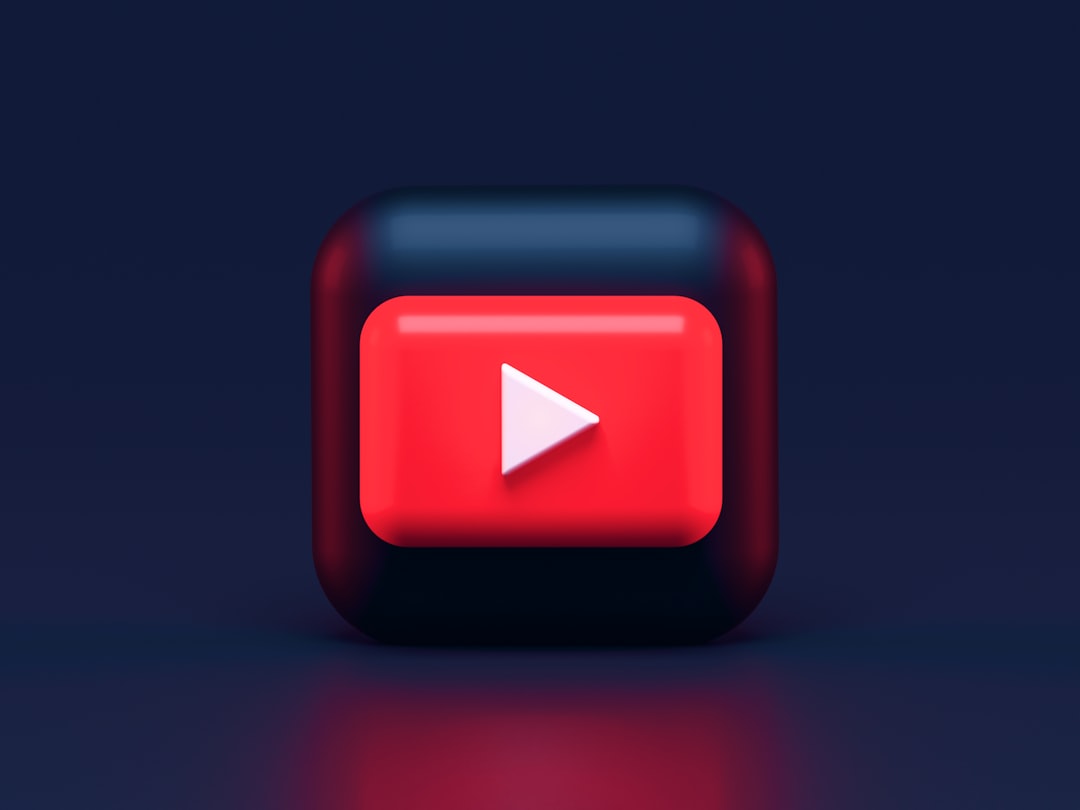
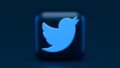
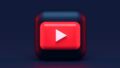
コメント